

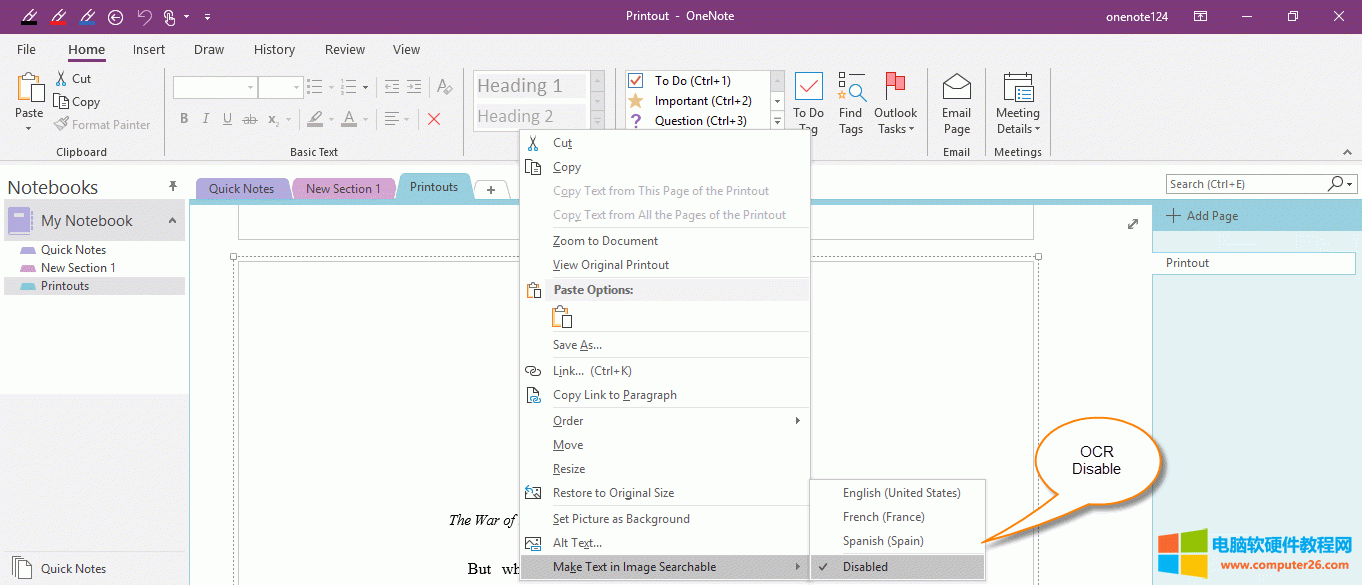
|
办公软件是指可以进行文字处理、表格制作、幻灯片制作、图形图像处理、简单数据库的处理等方面工作的软件。目前办公软件朝着操作简单化,功能细化等方向发展。办公软件的应用范围很广,大到社会统计,小到会议记录,数字化的办公,离不开办公软件的鼎力协助。另外,政府用的电子政务,税务用的税务系统,企业用的协同办公软件,这些都属于办公软件。 OneNote 2016,2013,2010 本身带有本地 OCR 的功能。速度快。 OneNote 由于支持多种语言,导致 OneNote 进行字符识别 OCR 时:
有时候会自动使用不正确的语言进行识别,导致字符识别 OCR 不准确, 或者是识别被禁用掉了,导致不识别的情况。 当然,OneNote 也提供让你知道进行 OCR 的语种。以便手动指定语种进行 OCR。 如果,这类图片多的话,我们要进行多次手工处理。费事费工。 批量处理器 OneNote Batch,现提供了一个功能。重置 OneNote 的图片,让 OneNote 重新识别字符 OCR。 OneNote 图片被禁用字符识别 OCR
在 OneNote 里,右键点击一个图片,在右键菜单里有这些菜单项:
其中的“使图像中的文本可搜索”是,设置 OCR 语言的功能。 在“使图像中的文本可搜索”子菜单里,我们可以禁用进行 OCR 操作, 或者选择要对当前图片进行 OCR 的语言,以便 OneNote 使用该语言进行 OCR 更准确。 缺点:这个功能一次只能对一张图片进行设置语言处理。 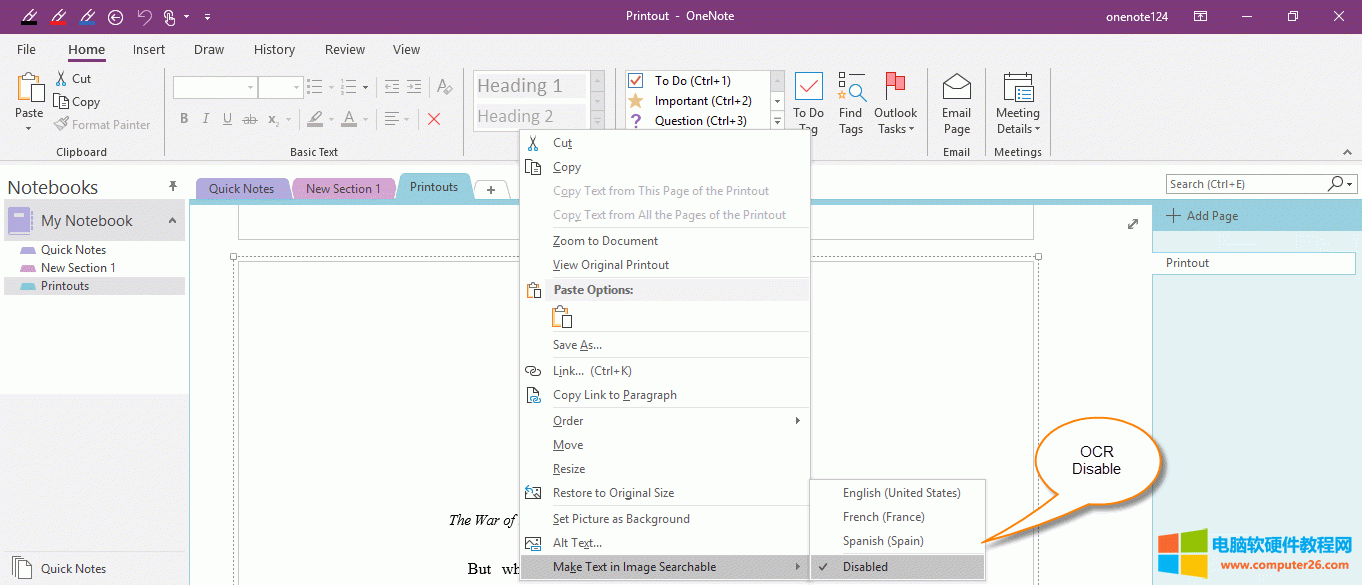 批量处理重新 OCR所有笔记本的图片
如果你的笔记本里有大量未 OCR 或者是 OCR 语言不正确时,人工处理,就比较麻烦了。工作量比较大了。 批量处理器 OneNote Batch 提供了批量重置所有图片的功能,帮助你减少这些重复的工作。 在 OneNote Batch 中:
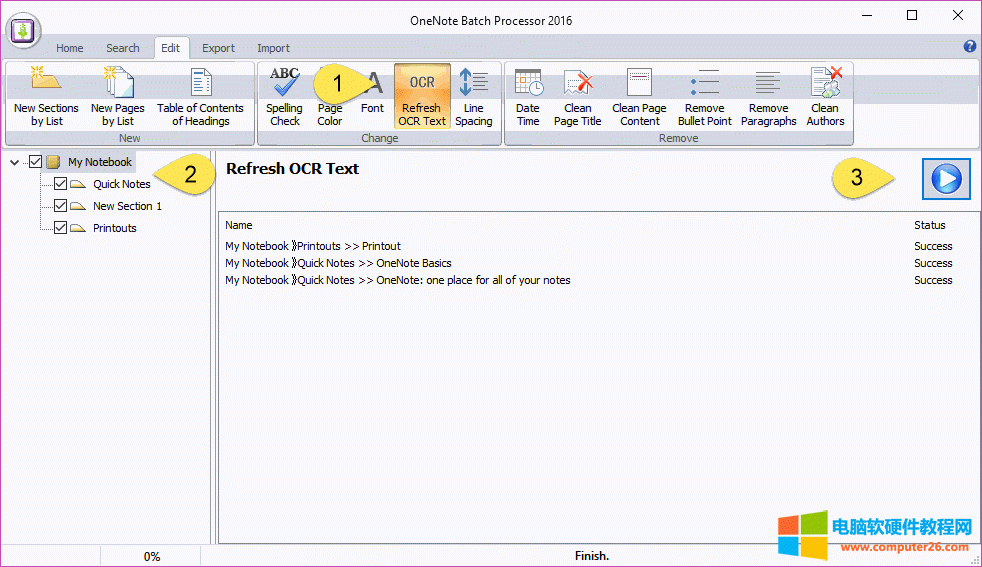 查看效果
等 OneNote Batch 批量处理完成后,我们回到 OneNote 里查看图片。 可以在“使图像中的文本可搜索”,使用了新的语种。 这表示,OneNote 是使用这种语言对图片进行 OCR 的。 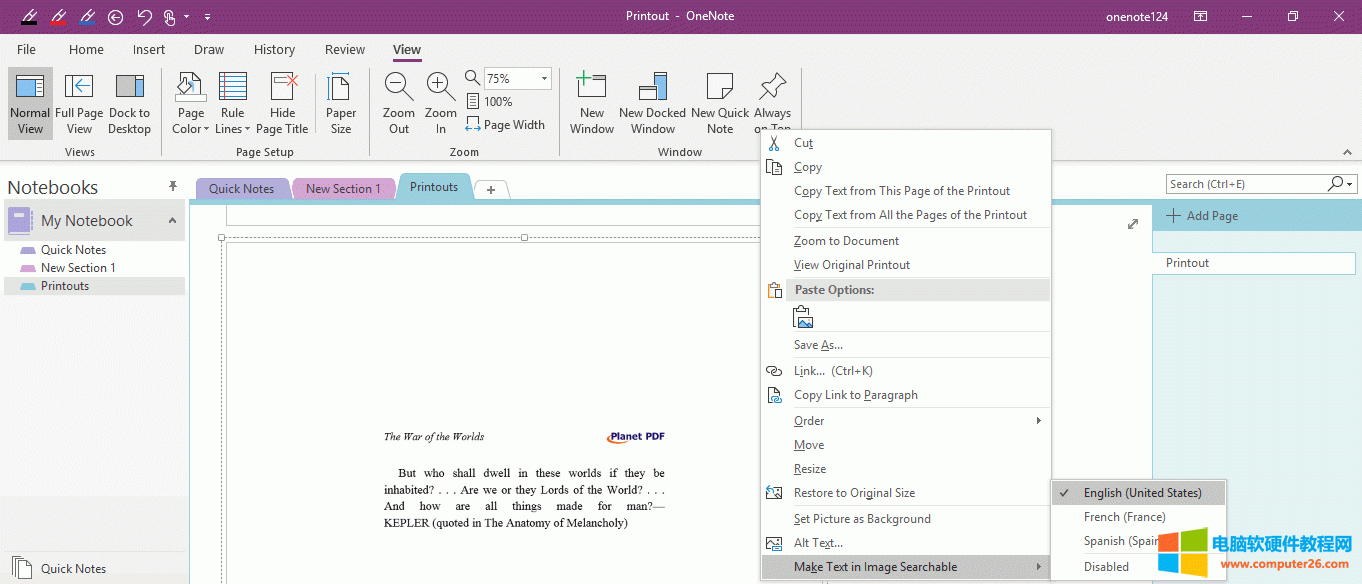 Office办公软件是办公的第一选择,这个地球人都知道。 |
温馨提示:喜欢本站的话,请收藏一下本站!